笔记本usb接口没反应,小编教你笔记本usb接口没反应怎么解决
重装了系统之后,发现电脑中的usb接口无效,都没有反应了,插上U盘和鼠标等都没有反应,这是怎么回事呢?我们使用笔记本电脑的时候,有时USB接口会没反应,这是一件很头疼的事情,因此,小编给大家整理了篇usb接口没反应的处理图文。
usb接口可以说是笔记本电脑所有的外接接口中最常用的,我们需要经常插一些usb鼠标,键盘,u盘等外设,因为使用的频率较高,所以usb接口也经常会出现一些问题,例如笔记本usb接口没反应,下面,小编给大家讲解笔记本usb接口没反应的解决方法。
笔记本usb接口没反应怎么解决
当设置插入电脑USB接口后,如果无法设备无法正常工作或使用的情况时,建议更换USB接口,或者直接将设备插入到电脑机箱后面的USB接口中来尝试解决问题。

接口没反应图-1
查看USB设备是否被禁用:右击计算机,从弹出的右键菜单中选择“管理”项进入。
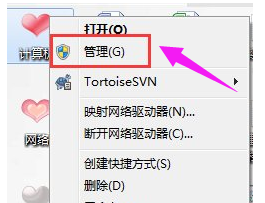
笔记本图-2
在打开的“计算机管理”界面中,展开“设备管理器”项,找到已禁用的USB端口,右击选择“启用”项即可。
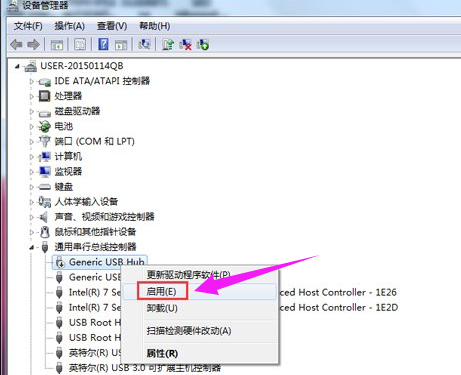
usb图-3
也可以使用“大势至USB管理软件”来控制电脑USB接口。按“Alt+F2”唤醒程序主界面,勾选“恢复USB存储设备、手机和蓝牙等设备的正常使用)项。
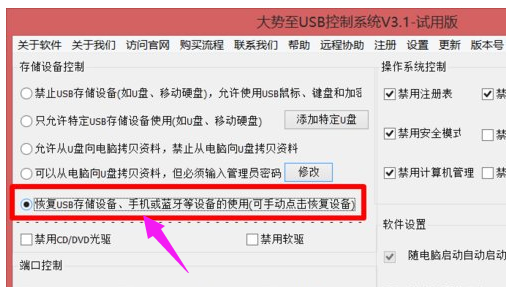
usb接口图-4
接下来清除勾选相关的项:比如清除勾选”禁用无线网卡“、”禁用随身Wifi”等项即可。

笔记本图-5
同时将设备与电脑USB连接后,在“设备管理器”来可以找到驱动未正确安装的设备,右击选择“更新驱动程序”项,实现驱动的更新安装操作即可。
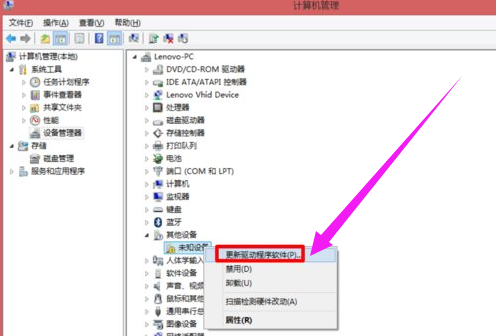
usb图-6
BIOS设置禁用了USB功能
在电脑主板的BIOS设置中有一项是设置USB开关的,这个选项的默认值是开启的,但是如果不小心或者是BIOS设置出错可能也会导致USB接口被禁用,可以检查一下BIOS设置是否禁用了USB。可以重新启动电脑,按住键盘上的DEL键盘,然后就会进入BIOS设置,在界面中找到USB设置项目,然后检查一下是否被禁用。由于BIOS设置都是英文,不用的可以直接在网上查一下。

笔记本图-7
USB接口损坏或主板故障
USB接口主要是在电脑的主板上,如果主板上的USB接口出现问题或者是主板出现了故障,那么USB接口也就不能使用。如果真的是主板的问题,那么只能通过维修或者更换主板来解决USB接口不能用的问题。

usb接口图-8
系统禁用了USB服务
如果没有设置过这个服务是不会发生这个情况的,但是也有特殊的情况,就是很多人的电脑上安装了一些优化杀毒软件,这使用这些软件的时候可以将USB服务禁用了,这时候只需要将USB服务解禁就可以。打开电脑上安装的杀毒软件,检查一下“系统即插即用服务”是否被禁用,如果被禁用了,可能就会导致电脑上的USB接口不能使用,这时候我们可以打开杀毒软件中的“开启优化服务”,然后解禁“系统即插即用服务”。

usb接口图-9
相关阅读
- 蚂蚁宝卡激活录制视频没反应怎么回事 蚂蚁宝卡激活录制视频没反应解决办法
- 摩拜单车微信扫码怎么没有反应 摩拜单车微信扫码详情介绍
- 微博怎么修改昵称 新浪微博修改昵称没有反应怎么办
- 钉钉为什么不能点赞了 钉钉点赞功能没有反应怎么回事
- 钉钉点赞没有反应怎么办 钉钉点赞没有反应解决方法
- 新浪微博长按点赞怎么没反应 微博长按点赞没反应怎么回事
- 抖音红包点击领取没反应 抖音红包红包点不了是怎么回事
- 抖音面对面得音符怎么搜不到 面对面得音符没反应解决方法
- 微信转账到qq没有反应怎么回事 转账到QQ页面无法进入怎么办
- 微信拍一拍不显示怎么回事 拍一拍怎么没反应
《笔记本usb接口没反应,小编教你笔记本usb接口没反应怎么解决》由网友“梦若羽”推荐。
转载请注明:http://www.modouwifi.com/jiaocheng/052441ZJ2021.html